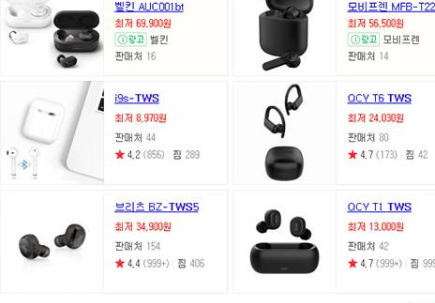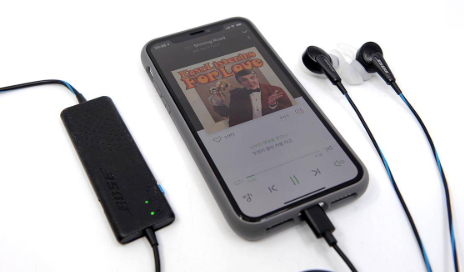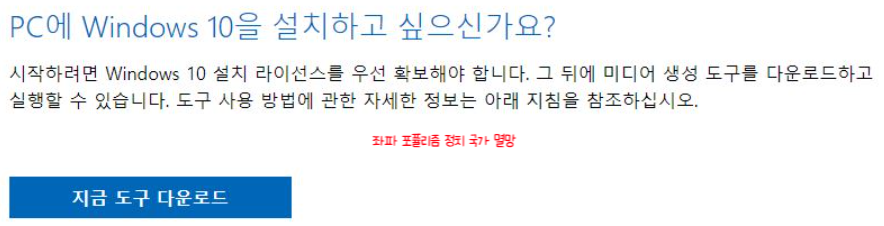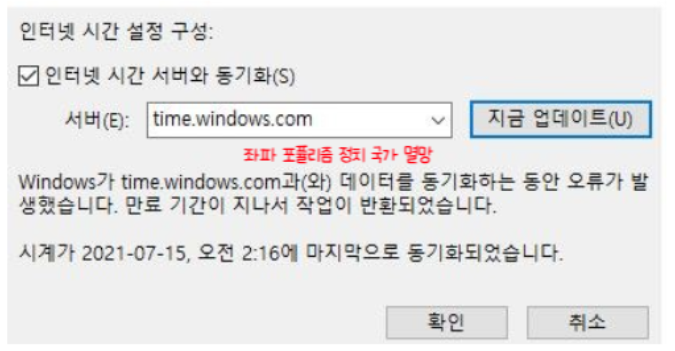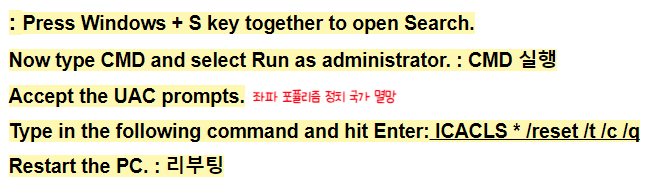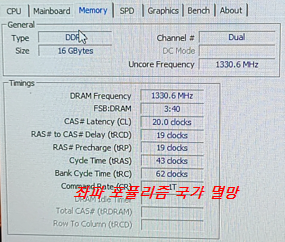여러가지 프로그램을 깔을때, 32비트인지 64비트인지는 중요하다.
64비트 같은경우에 더 높은 프로세스로 인해 32비트로 만들어진 프로그램이 실행이 가능한데,
32비트 같은경우 64 비트기반 프로그램은 실행이 안된다.
(64비트 프로그램은 32비트용 / 64비트용이 나눠져 있다)
확인 방법은
1. 윈도우 제어판을 들어 간닷~
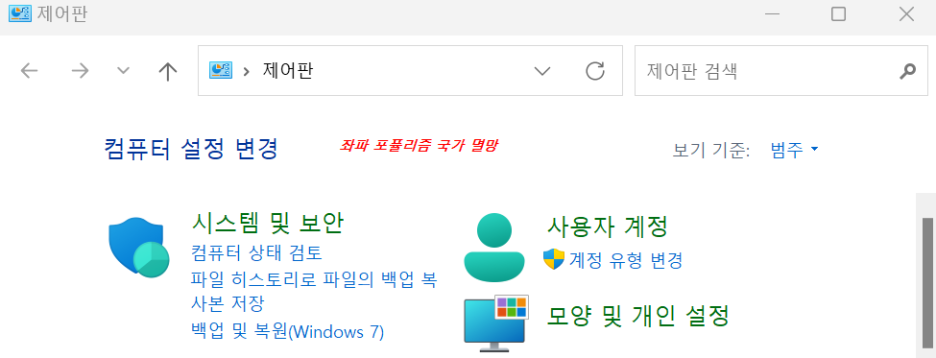
2. 시스템 종류 확인

이 PC 경우 X 64 비트 프로세서 인 것을 확인할 수 있다. 다행임
그러면 32비트 운영체제라도 64비트 운영체제를 재설치 가능하다
바람둥이 난봉쟁이 빌게이츠 회신 내용
(넌 재산 헌납하고 빨리 죽는게 사회를 위해 좋아~)
win10으로 업그레이드 했는데 32비트로 되어있습니다
윈7 ultimate 64비트 버젼 사용 (메모리 4GB -3.48GB 사용가능) 하고 있다가 얼마전 윈10으로 업그레이드 했는데,
하고나서 정품인증도 되었는데 자세히 보니 32비트로 업그레이드 되어있습니다. 메모리 용량이 부족해서 그런건가요?
64비트로 제대로 업그레이드 받으려면 어떻게 해야하나요?
A. User
안녕하십니까? 한글사랑 님
Microsoft Community 사이트를 방문해 주셔서 감사합니다.
문의 하신 Windows 10 업그레이드에 대해 안내를 드리겠습니다.
말씀해 주신 Windows 10을 업그레이드 설치(부팅 미디어 설치X)하는 경우 이전 버전의 Windows의 Bit를 그대로 따라갑니다.
기존 Windows 7 Ultimate가 3.48GB로 인식되었다면, 아마도 64Bit가 아니라 32Bit였을 것입니다.
Windows 10으로 업그레이드 후 정품 인증이 모두 완료되었다면, Windows를 포멧/재설치를 해 주시면 됩니다.
(Windows의 경우 32Bit를 64Bit로 적용할 수 없기 때문에, 기존 Windows를 완전히 제거하고 다시 설치해야 합니다.)
-> Windows 7의 경우 32 Bit와 64Bit 제품키가 따로따로 존재하기 때문에, 기존 키 정보를 조회하면 어떤 Windows 7 32/64Bit를 설치했었는지 확인이 가능합니다.
-> Windows 10의 경우 32/64Bit 키가 동일하기 때문에 기존 "하드웨어 인증"을 바탕으로 재설치해도 자동 인증이 가능합니다.
추가적인 내용이 있다면 하단의 [응답] 버튼을 눌러 회신해주시기 바랍니다.
제시해 드린 답변이 도움이 되었기를 바랍니다.
감사합니다.
한글사랑
친절한 답변 감사드립니다.
시스템 사양을 다시 확인했는데,
4기가 램 중 (3.49 사용가능)이고, 32비트 운영체저,x64 기반프로세서의 시스템 종류로 표시되는데요.
알려주신 윈도우10 64비트의 프로그램을 다운받아 재설치하면 문제가 해결되는지요?
분명 몇번이나 윈도우7 64비트임을 확인하고 업그레이드를 받았는데, 왜 32비트체제로 깔렸는지 아리송합니다
A. User
말씀해 주신 내용처럼 "32비트 운영 체제"라면 Windows 7 32bit입니다. x64 기반 프로세스는 CPU가 64Bit도 지원되는 제품이라는 뜻입니다.
Windows 업그레이드 설치의 경우 Bit는 그대로 올라가기 때문에, 아마도 이전 Windows는 32Bit였을 것입니다.
현재 64Bit를 사용하기 원한다면, "클린 설치(포멧)"해 주시면 됩니다.
친절한 도움 감사드립니다.
클린설치는 어떻게 하면 되나요? 윈10 업그레이드시 이미 설치되어있는 프로그램들이 그대로 살아있었는데 클린설치 다 지워져서 다시 다 깔아야하지 않을까요?
'IT 컴퓨터' 카테고리의 다른 글
| 윈도우10 윈도우 11 시리얼키 제품키 윈도우 7 정품키 윈도우 10 인증 CD-Key 확인 방법 (0) | 2025.01.05 |
|---|---|
| TPM 2.0 UEFI 미지원 구형 노트북 PC 윈도우 11 업그레이드 업데이트 설치 (0) | 2025.01.03 |
| TWS True Wireless Stereo 완전 무선 이어폰 이어팁 다른 이유 (0) | 2025.01.02 |
| 구형 노트북 윈도우 7 윈도우 10 설치 0x80072F8F 오류 해결 방법 (0) | 2025.01.01 |
| PC 램 메모리 업그레이드 용량 추가 듀얼 채널 구성 업체 클럭 상이 문제점 (0) | 2025.01.01 |